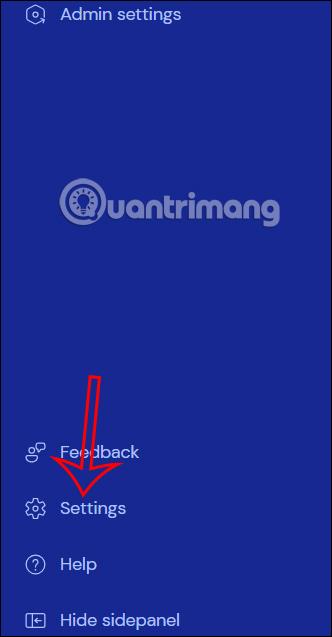Kun yhdistät kaksi tietokonetta TeamViewerin kautta , käyttäjät voivat jakaa ja lähettää tiedostoja ja muita tietoja, kuten jakaa ääntä TeamViewerissa. Tällä TeamViewerin äänen jakamisasetuksella kumppanisi voi auttaa sinua korjaamaan tietokoneen äänivirheet, jos äänen selkeä kuuleminen tietokoneesta ei onnistu. Tai voit yksinkertaisesti jakaa mielenkiintoisia ääniä kumppanisi kanssa. Alla oleva artikkeli opastaa sinua jakamaan ääntä TeamViewerissa.
Ohjeet äänen jakamiseen TeamViewerissa
Vaihe 1:
TeamViewerin käyttöliittymässä käyttäjät napsauttavat Asetukset käyttöliittymän vasemmassa reunassa.

Avaa seuraavaksi uusi käyttöliittymä, napsauta Siirry tämän laitteen asetuksiin ja asenna se tietokoneellesi.

Vaihe 2:
Näytä nyt käyttöliittymä laitteen asetuskohdilla, napsautamme Lisäasetukset säätääksesi.

Tarkasteltaessamme seuraavaa käyttöliittymää napsautamme Avaa lisäasetukset .

Vaihe 3:
Näytä heti käyttöliittymä lisäasetuskohdilla, napsauta Kaukosäädin .

Vaihe 4:
Näytä asetukset kuvan mukaisesti, sinun tarvitsee vain valita Toista tietokoneen äänet ja musiikki näyttääksesi musiikin ja äänet tietokoneellasi siirtäessäsi tietoja TeamViewerissa.
Napsauta OK tallentaaksesi tämän uuden asetuksen.

Huomaa, että kun molemmat laitteet muodostavat yhteyden toisiinsa, äänen ja musiikin on oltava päällä TeamViewerissa, jotta ääntä voidaan jakaa.
Jos otat musiikki- tai videosoitinohjelmiston käyttöön tietokoneellasi ja haluat suoratoistaa ääntä kyseisestä ohjelmistosta, sinun on tarkistettava kyseisen ohjelmiston ääniasetukset.
Esimerkiksi VLC-ohjelmistolla napsauta Työkalut, valitse Asetukset ja napsauta sitten Ääni säätääksesi. Nyt sinun on valittava WaveOut-äänilähtötila.

Vaihe 5:
Jos tapaat verkossa TeamViewerissa , napsauta Kokous säätääksesi ääntä online-kokouksen aikana.
Sitten valitsemme Jaa tietokoneen äänet ja jakaminen jakaaksesi ääniä ja musiikkia tapaaessasi verkossa TeamViewerissa.